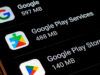Come sbloccare Play Store
Hai da poco messo le mani su un dispositivo Android e sei contento di averlo scelto. Tuttavia, una volta terminata la configurazione iniziale, hai notato che c'è qualche “problema” in termini di software. Non riesci infatti proprio a utilizzare, per un motivo o per l'altro, il classico negozio digitale che ti aspetteresti di usare in questo contesto.
Impossibilitato a effettuare il download o l'aggiornamento delle app di tuo interesse, dunque, stai cercando di comprendere come sbloccare il Play Store. È proprio per questo motivo che sei giunto fin qui, vero? Non preoccuparti: in questa sede scenderò nel dettaglio di quali sono usualmente le principali situazioni in cui è possibile imbattersi in tal senso.
Ci tengo infatti a precisare sin da subito che spesso in realtà la soluzione relativa a una questione di questo tipo è dietro l'angolo, ma potresti semplicemente non averci pensato. Le rapide indicazioni presenti di seguito ti aiuteranno dunque a prendere in esame un po' tutti gli scenari possibili. Detto questo, a me non resta altro da fare, se non augurarti buona lettura!
Indice
Come sbloccare Google Play Store
Dato che ti stia chiedendo come sbloccare il Play Store, ritengo sia giusto partire da quelle che possono essere le principali problematiche che possono sorgere utilizzando un qualsivoglia dispositivo Android con servizi Google (che dunque integra il Play Store). Che tu sia dunque alla ricerca di indicazioni su come sbloccare il Play sullo smartphone o su come sbloccare il Play Store sul tablet, i capitoli successivi del tutorial ti aiuteranno a sistemare la situazione.
Riavviare e controllare la data
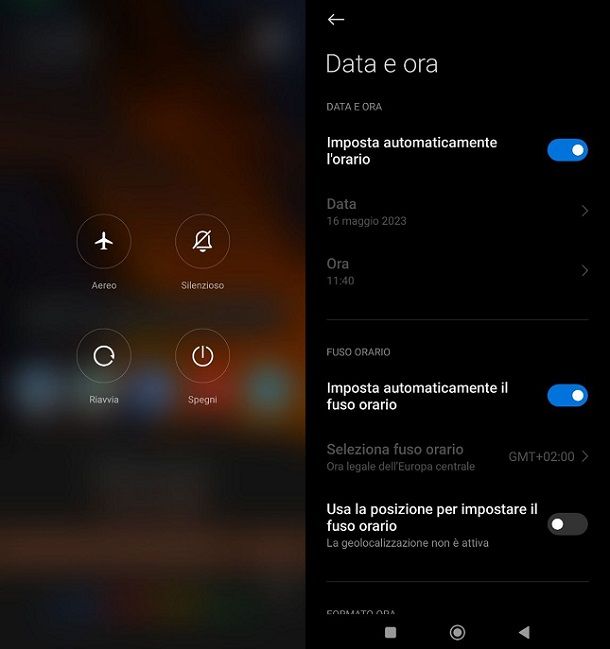
Come posso sbloccare il Play Store? Se nella tua mente continua a tornare questa domanda e da solo non sei proprio riuscito a “smuovere” nulla, la prima questione che ti consiglio di prendere in considerazione è quella del riavvio dello smartphone/tablet.
Lo so: può sembrare banale ma, alle volte, un semplice riavvio del dispositivo Android è sufficiente per riportare il Play Store al suo corretto funzionamento. Dunque, per iniziare, prendi lo smartphone/tablet di fiducia, sbloccalo e premi a lungo sul pulsante d'accensione (quello che, generalmente, utilizzi per spegnere/accendere lo schermo).
Dopodiché, non ti resta che fare tap sul pulsante Riavvia, presente nel menu che compare a schermo. Chiaramente sul mercato esistono molti dispositivi Android, quindi la procedura potrebbe variare leggermente (ad esempio, chiedendoti di confermare la tua scelta o collocando il tasto Riavvia in un menu legato alla tendina delle notifiche e così via), ma a livello generale non dovresti aver troppi problemi nel portale a termine quest'operazione. Tra l'altro, puoi anche eventualmente fare riferimento alla mia guida su come riavviare un dispositivo Android per maggiori dettagli.
In ogni caso, una volta che lo smartphone/tablet si sarà riavviato, accedi nuovamente al sistema Android e verifica che i problemi con il Play Store siano stati risolti. Se si trattava semplicemente di un classico “inghippo” di questo tipo, vedrai che tutto sarà tornato alla normalità. Se, invece, riscontri ancora problematiche legate al popolare negozio digitale di Google, potrebbe interessarti agire qualche su impostazione di sistema.
Più precisamente, a comportare potenziali problematiche in tal senso possono essere le opzioni relative a data e ora. Infatti, nel caso in cui queste impostazioni non corrispondano con il fuso orario della tua posizione, potrebbero verificarsi dei “conflitti”. Ecco allora che potrebbe aiutarti raggiungere Impostazioni > Impostazioni aggiuntive > Data e ora, andando successivamente a spostare su ON le opzioni Imposta automaticamente l'orario e Imposta automaticamente il fuso orario (nel caso il tutto non sia già impostato così).
Ovviamente la procedura potrebbe leggermente variare a seconda del dispositivo a tua disposizione, dunque potresti trovare utile consultare la mia guida su come cambiare data e ora su Android.
Cancellare cache e dati
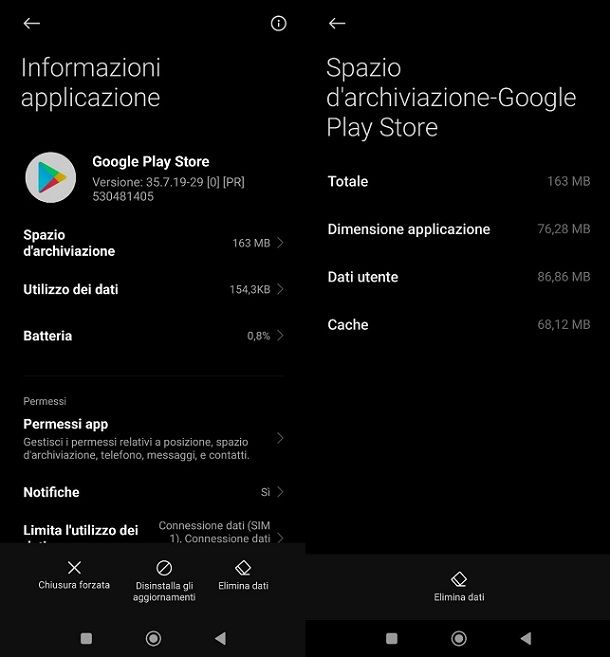
Al netto delle prime questioni che dovresti prendere in considerazione, potrebbe tornarti utile cancellare cache e dati, così che anche i file temporanei relativi ai download precedenti (che potrebbero “bloccare” aggiornamenti e così via) ed eventuali problemi generali legate alla memoria di Android vengano “sistemati”.
Per fare questo, ti potrebbe interessare raggiungere il percorso Impostazioni > App > Gestione app (potrebbe variare a seconda del modello Android a tua disposizione) e selezionare il riquadro del Google Play Store (di solito puoi anche cercare quest'ultimo mediante l'apposita barra di ricerca presente in alto). A questo punto, non ti resta che fare tap sulla voce Spazio d'archiviazione e premere sul pulsante Elimina dati.
A questo punto, ti verranno presentate a schermo due possibilità: Elimina tutti i dati e Svuota la cache. Se vuoi un consiglio, seleziona inizialmente la seconda opzione e conferma la tua scelta mediante il pulsante OK, provando poi ad aprire il Play Store, così da vedere se la soluzione si è risolta. Nel caso in cui questo non funzioni, invece, puoi provare a seguire di nuovo la procedura, scegliendo però l'opzione Elimina tutti i dati.
Questa semplice operazione risolve un ampio numero di problematiche, quindi se si trattava di qualcosa di “semplice” vedrai che ora potrai tornare a utilizzare il Play Store senza troppi problemi. In ogni caso, se hai bisogno di maggiori indicazioni sul tutto, fai riferimento anche ai miei tutorial su come svuotare la cache su Android e su come liberare spazio su Android.
Ripristinare gli aggiornamenti
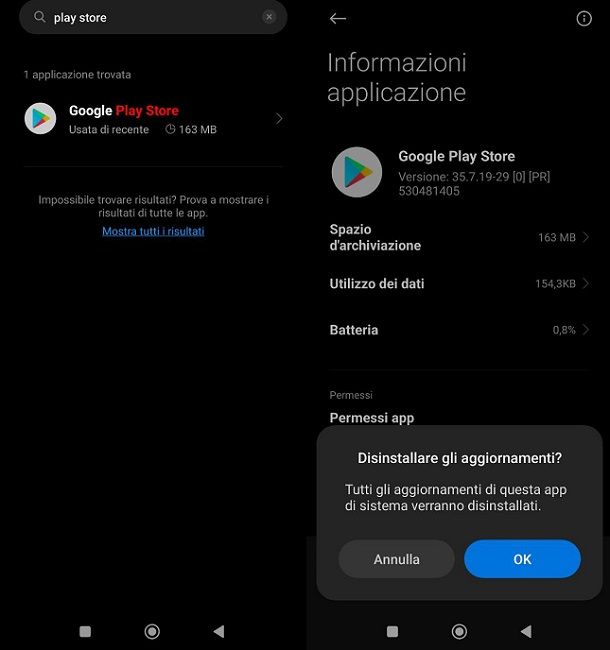
Se nemmeno l'eliminazione di cache e dati risolve la situazione, potresti provare a ripristinare gli aggiornamenti del Play Store. Questo potrebbe infatti consentirti di risolvere questioni come la chiusura imprevista dell'app e simili.
Per agire in tal senso, ti basta raggiungere il percorso Impostazioni > App > Gestione app (che, al solito, potrebbe essere leggermente differente a seconda del dispositivo Android che stai usando), premendo poi sul riquadro del Google Play Store. A questo punto, non ti resta che selezionare l'opzione Disinstalla gli aggiornamenti, confermando successivamente la tua volontà mediante un tap sul pulsante OK.
A questo punto, non ti resta che avviare nuovamente il Play Store e vedere se tutto è tornato a funzionare come previsto. Per il resto, se sei alla ricerca di ulteriori indicazioni in merito a questa operazione, puoi consultare la mia guida su come annullare l'aggiornamento di un'app.
Ricollegare l'account Google
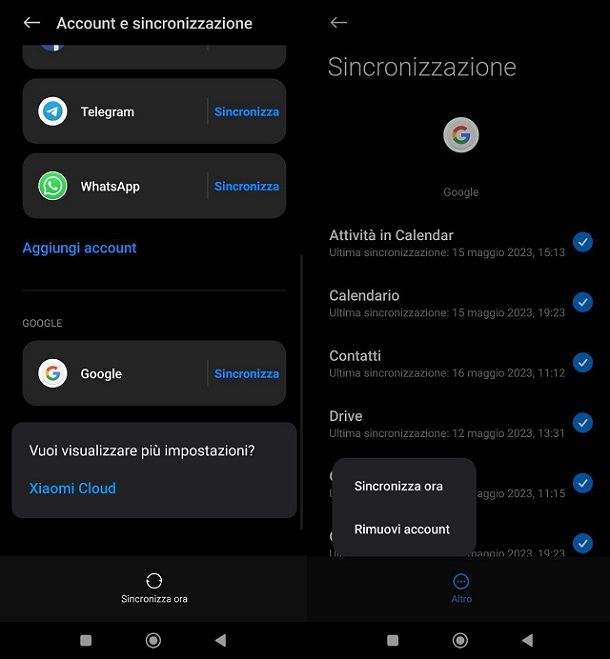
Un'altra questione che potrebbe interessarti è quella relativa al collegare nuovamente l'account Google, scollegandolo e ricollegandolo al dispositivo. Infatti, questa semplice operazione può consentirti di risolvere tutti gli eventuali “conflitti” legati a questo tipo di profilo.
Per procedere in questo senso, ti basta raggiungere il percorso Impostazioni > Account e sincronizzazione (ovviamente le voci potrebbero variare leggermente a seconda del tuo dispositivo), selezionando poi il riquadro Google. A questo punto, compariranno a schermo le indicazioni relative agli account Google impostati sul dispositivo: non ti resta che selezionare quello di tuo interesse, fare tap sul pulsante Altro e selezionare la voce Rimuovi account (confermando poi la tua volontà).
Per il resto, una volta rimosso il profilo, non ti resta che tornare nel succitato percorso, premendo però questa volta sulla voce Aggiungi account, selezionando l'opzione Google e portando a termine la procedura guidata che compare a schermo (inserendo chiaramente le apposite credenziali e così via). Non c'è nulla di complesso, ma sei hai bisogno di maggiori indicazioni potrebbe interessarti fare riferimento al mio tutorial su come ripristinare un account Google su Android.
Se si trattava di una questione di questo tipo, vedrai che il tutto tornerà a funzionare. Al netto di questo, dato che chiaramente le problematiche relative al Play Store possono essere molte e che la situazione è in constante aggiornamento, potresti consultare anche quanto indicato sul portale ufficiale del supporto Google, in cui sono presenti indicazioni aggiornate date direttamente da BigG.
Come sbloccare Play Store su Huawei
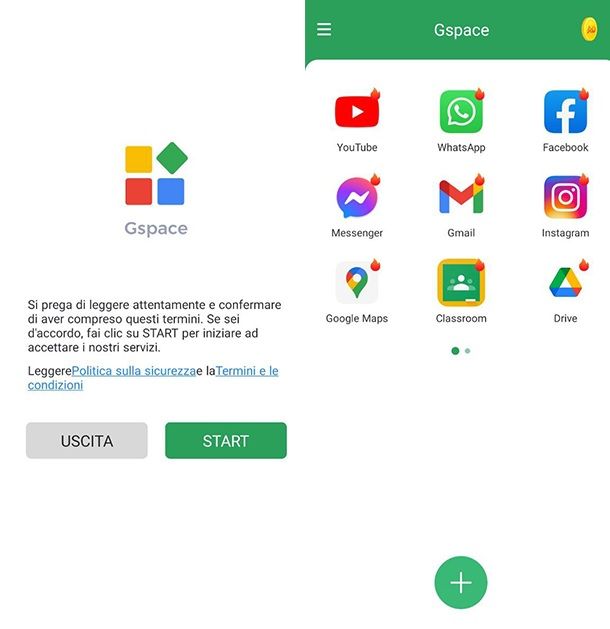
Come dici? La tua situazione non riguarda problematiche effettive col Play Store, bensì proprio l'assenza di quest'ultimo tra le app preinstallate (magari perché hai scelto un dispositivo Huawei con soli HMS)? In questo caso, ciò che può tornarti utile fare è rivolgerti direttamente allo store digitale preinstallato: nel caso di Huawei, si fa riferimento ad AppGallery.
Potresti infatti non aspettartelo, ma devi sapere che contestualmente a quest'ultimo è effettivamente disponibile un'app che permette di fatto di accedere al Play Store, seppur si debba passare essenzialmente per una “virtualizzazione” di quest'ultimo. Va detto che si tratta di una soluzione non ufficiale e per questo motivo potresti non voler usare il tuo account Google principale, in modo da mettere in campo quantomeno una prima precauzione (se proprio desideri procedere).
In ogni caso, ciò a cui si fa riferimento è un'app diventata particolarmente popolare (al momento in cui scrivo ha superato i 50 milioni di download), ovvero Gspace. Disponibile gratuitamente (con pubblicità) a partire da AppGallery, quest'ultima consente infatti di poter accedere ad app come YouTube e simili. Va detto che, in quanto soluzione non ufficiale, potresti riscontrare limitazioni (come l'impossibilità di sfruttare l'account Google in determinate app) e che chiaramente non mi assumo alcuna responsabilità in merito a eventuali problemi che potrebbe causare l'uso di quest'app, visto che la prudenza non è mai troppa (nonostante Huawei abbia accettato l'app nel suo negozio digitale ufficiale).
Al netto di questo, se proprio ti interessa procedere, potresti seguire quanto indicato nella mia guida su come installare il Play Store su Huawei, in cui sono sceso maggiormente nel dettaglio di tutto ciò che riguarda Gspace. Inoltre, se vuoi un ulteriore consiglio, potresti anche voler dare un'occhiata al mio tutorial su come installare il Play Store gratis, dato che in quest'ultimo sono sceso nel dettaglio anche delle alternative a tua disposizione (quale, ad esempio, l'uso di store ufficiali di terze parti).
Nota bene: in chiusura, ci tengo a sottolineare che, se ti stai chiedendo, ad esempio, come sbloccare il Play Store su dispositivi Samsung, devi sapere che, in quest'ultimo caso, solitamente il negozio digitale di Google è integrato, ma viene affiancato dal Galaxy Store (lo store digitale ufficiale di Samsung). Inoltre, in alcuni dispositivi Huawei datati potresti comunque riscontrare la presenza del Play Store, quindi in questi contesti potresti dare un'occhiata per bene al tutto prima di seguire eventuali altre procedure.

Autore
Salvatore Aranzulla
Salvatore Aranzulla è il blogger e divulgatore informatico più letto in Italia. Noto per aver scoperto delle vulnerabilità nei siti di Google e Microsoft. Collabora con riviste di informatica e cura la rubrica tecnologica del quotidiano Il Messaggero. È il fondatore di Aranzulla.it, uno dei trenta siti più visitati d'Italia, nel quale risponde con semplicità a migliaia di dubbi di tipo informatico. Ha pubblicato per Mondadori e Mondadori Informatica.